Flota
Funcionalidad Módulo de Flota
El modulo Flotas de Flectra, es una avanzada herramienta que permite gestionar las características de los vehículos de su empresa, como la marca, color, cantidad de asientos, conductor, placa, combustible, entre otros. De igual manera, nos brinda la posibilidad de gestionar la información asociada a los vehículos como contratos, costos, seguros, asignaciones, consumos, etc.; todo esto desde una interfaz intuitiva, de manera rápida y eficiente.
Con la app de gestión de Flotas de Flectra podrá tener un seguimiento actualizado que le permita registrar los consumos y costes asociados a un vehículo, el cual puede consultar cuando lo desee de manera rápida y con reportes segmentados por fechas o períodos. Así mismo, esta app le brinda notificaciones por correo electrónico asociados a los vencimientos de los contratos vinculados a un vehículo, así como la posibilidad de analizar adecuadamente los costes de todas sus flotas, lo que le permitirá hacer un análisis rápido de las decisiones a tomar sobre la sustentabilidad y rendimiento de sus vehículos.
¿Cómo dar de alta un vehículo?
La gestión de flotas en Flectra es una herramienta operativa creada para gestionar las operaciones de una flota de vehículos en una empresa. Para dar de alta el registro de un nuevo vehículo diríjase en el menú en Vehículos>>Vehículos y seleccione la opción Crear.
Después seleccione el modelo, ingrese el número de matrícula y asigne una categoría de la lista o puede crear una nueva categoría personalizada.
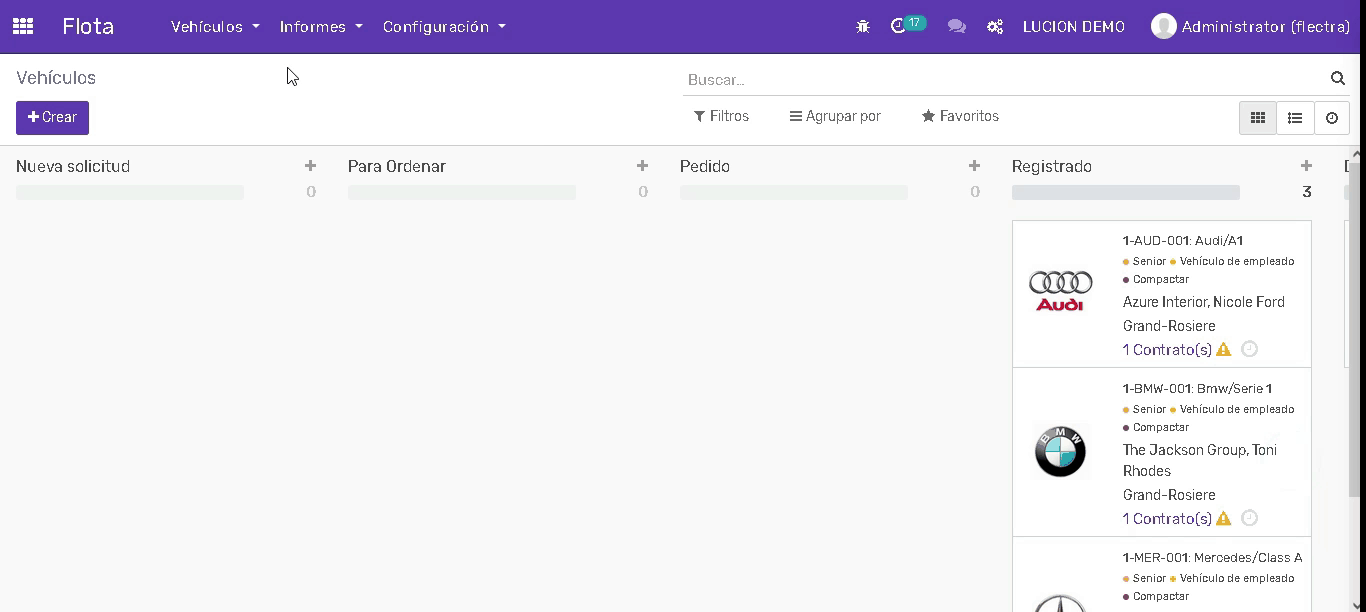
Conductor
En este apartado ingrese datos relacionados al conductor responsable del vehículo, como su nombre, conductor futuro, fecha de asignación, ubicación, etc.
Vehículo
Dentro este apartado deposite información relacionada al vehículo, como el número de bastidor, valor de catálogo, valor de compra, etc.
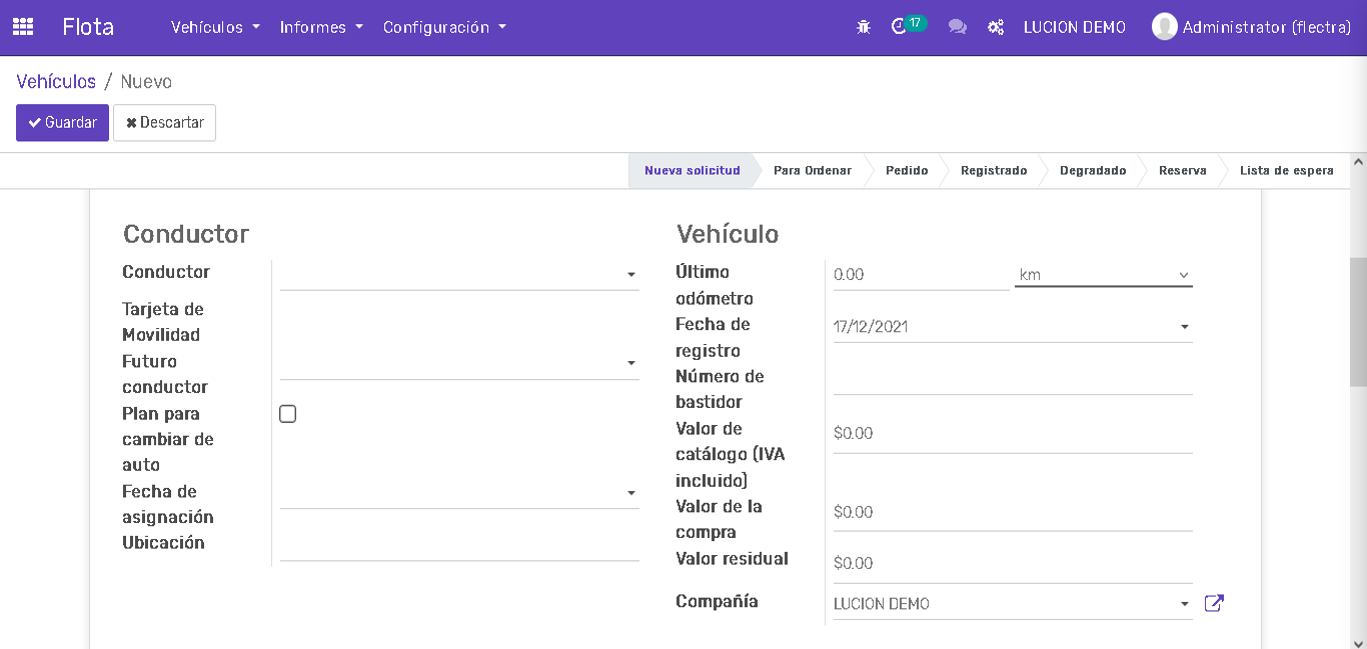
Contrato
Seleccione la persona responsable y la fecha de inicio del contrato.
Modelo
Describa aspectos del vehículo como el color y el año de modelo. En Descripción puede añadir información relacionada con el vehículo.
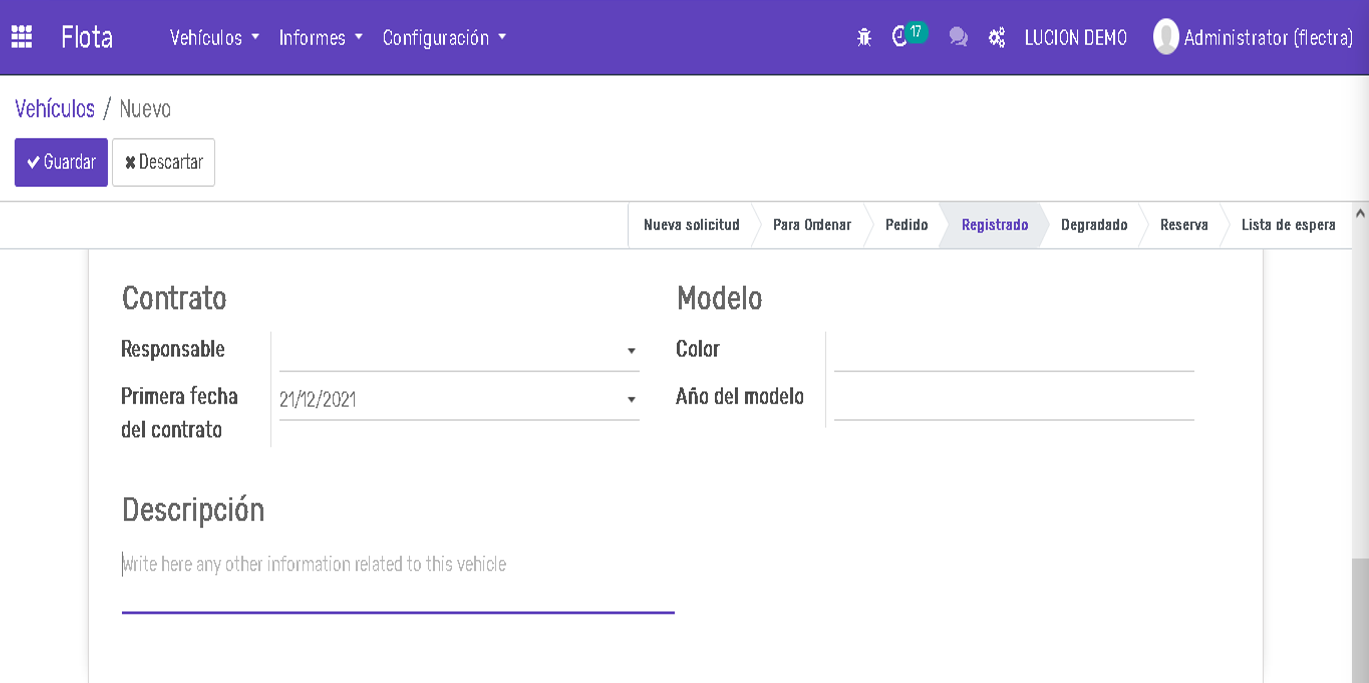
Estado del vehículo
Una vez que ha ingresado toda la información necesaria del vehículo guarde los cambios. Cuando usted guarda el registro de un nuevo vehículo automáticamente se guardan en la columna del estado Registrado que aparece en el panel principal.
En Flota los vehículos se encuentran organizados por estados. En el panel principal puede observar cómo se encuentran ordenados por columnas por estado de vehículo.
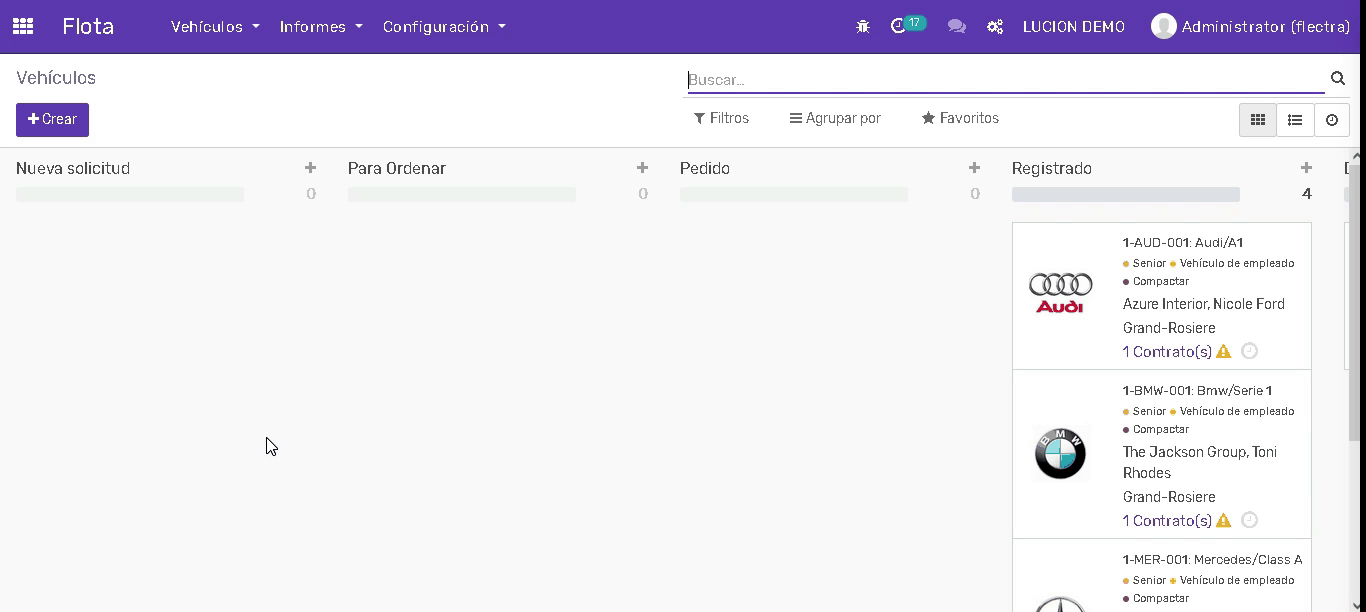
Usted puede personalizar el estado que desea asignar a cada uno de los vehículos registrados de acuerdo a sus necesidades. Por ejemplo, si es un vehículo Para ordenar, Reservado, Pedido, etc. Pueden dar alta los estados de vehículo que considere convenientes de acuerdo a sus necesidades. Existen diferentes formas de cambiar el estado de un vehículo, lo puede hacer desde el panel principal arrastrando la ficha de cada vehículo a la columna de estado que desee.
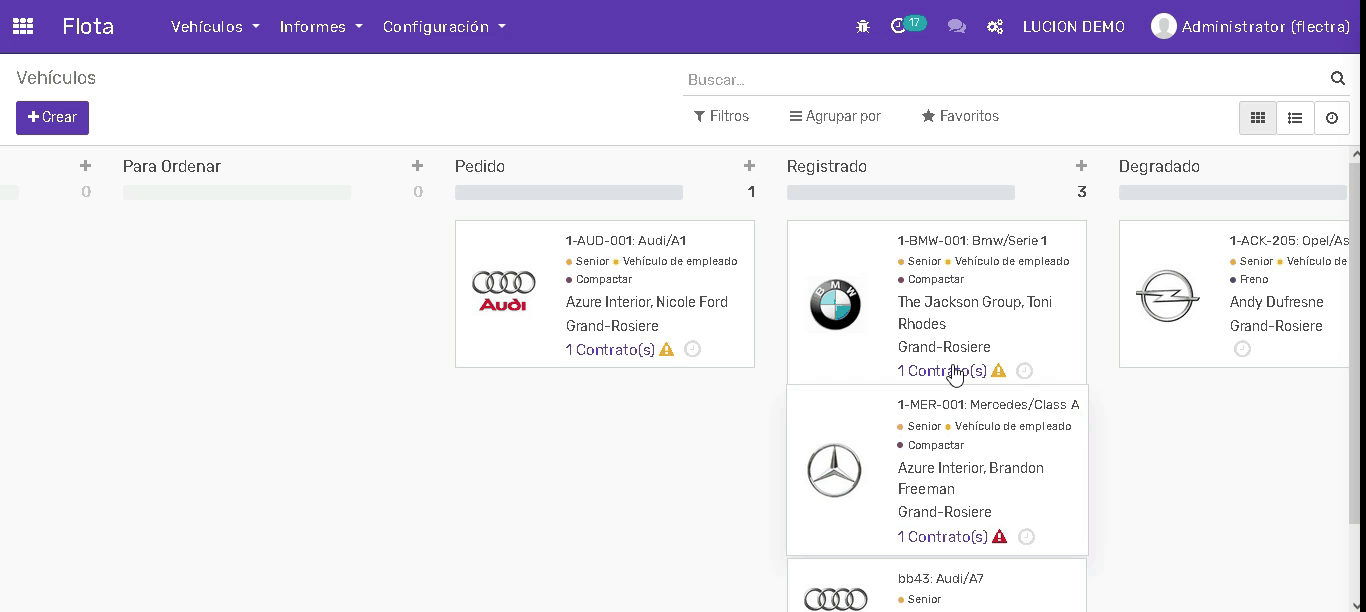
Otra forma de actualizar el estado es seleccionando el vehículo y en la barra superior derecha seleccionar el estado que desea establecerle. Para corroborar que el estado del vehículo se haya actualizado, diríjase nuevamente al panel principal para verificar que se hayan efectuado los cambios.
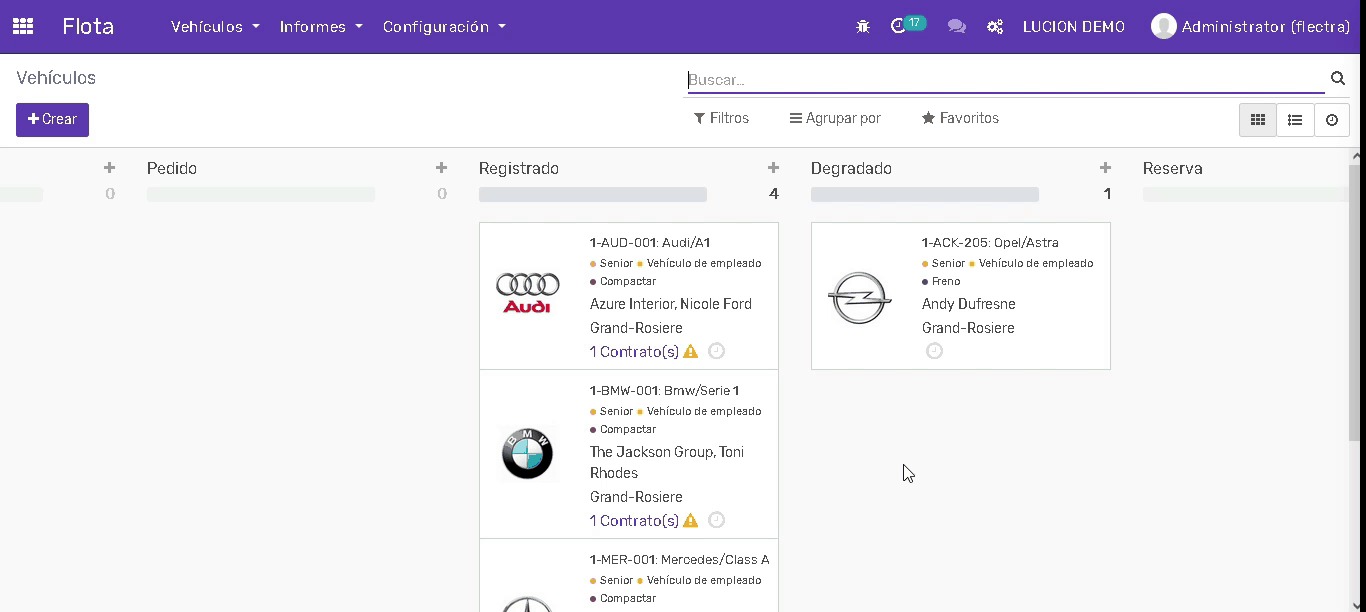
¿Cómo dar de alta un contrato?
El módulo de Flota le permite supervisar todos los contratos de sus vehículos, reciba un correo electrónico de alerta cuando los contratos lleguen a su fecha de caducidad, además de proporcionarle varias herramientas visuales para garantizar que recordará renovar (o finalizar) sus contratos. También puede organizar los servicios alrededor de los vehículos y comunicarse con los proveedores de servicios, así como gestionar las facturas y notas. Le permite establecer una política de vehículos dentro de su empresa, así como una póliza de seguro con el fin de gestionar su flota de la manera más eficiente.
Para dar de alta un nuevo contrato diríjase en el menú en Vehículos>>Contratos. Seleccione la opción Crear.
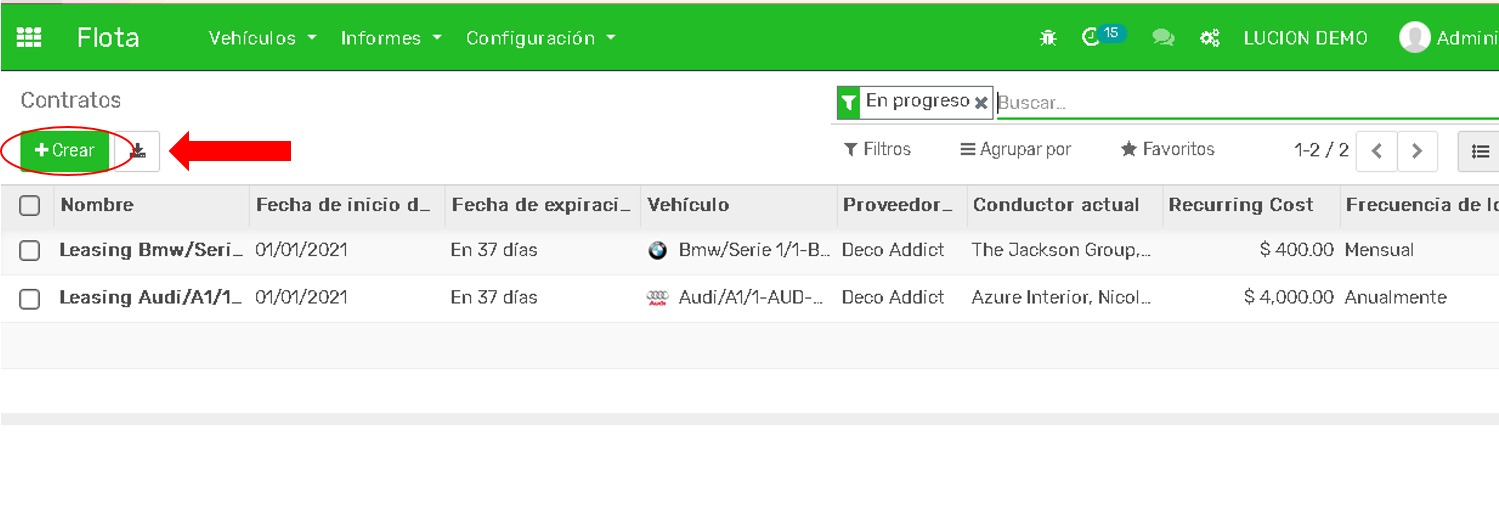
A continuación registre los datos correspondientes del contrato.
Lo primero que debe de hacer es asignar un responsable del contrato.
Seleccione el tipo de coste en que fue adquirido(a todo riesgo, arrendamiento, reparando).
Seleccione el proveedor.
Ingrese el costo de activación que representa la creación del contrato. En casos en los que el contrato tiene que estar renovándose cada cierto tiempo, asigne un costo recurrente, pudiendo ser mensual, semanal, anual o diariamente.
El siguiente paso es registrar la información del vehículo, para eso seleccione el vehículo que corresponda, si aún no tiene un vehículo registrado diríjase al apartado de Vehículos>>Crear. Al seleccionar un vehículo automáticamente aparece el nombre del conductor (eso dependerá de la configuración a la hora de dar de alta el vehículo), si no es el caso, seleccione el conductor asignado.
Por último registre las fechas de factura, la fecha de inicio y fecha final del contrato.
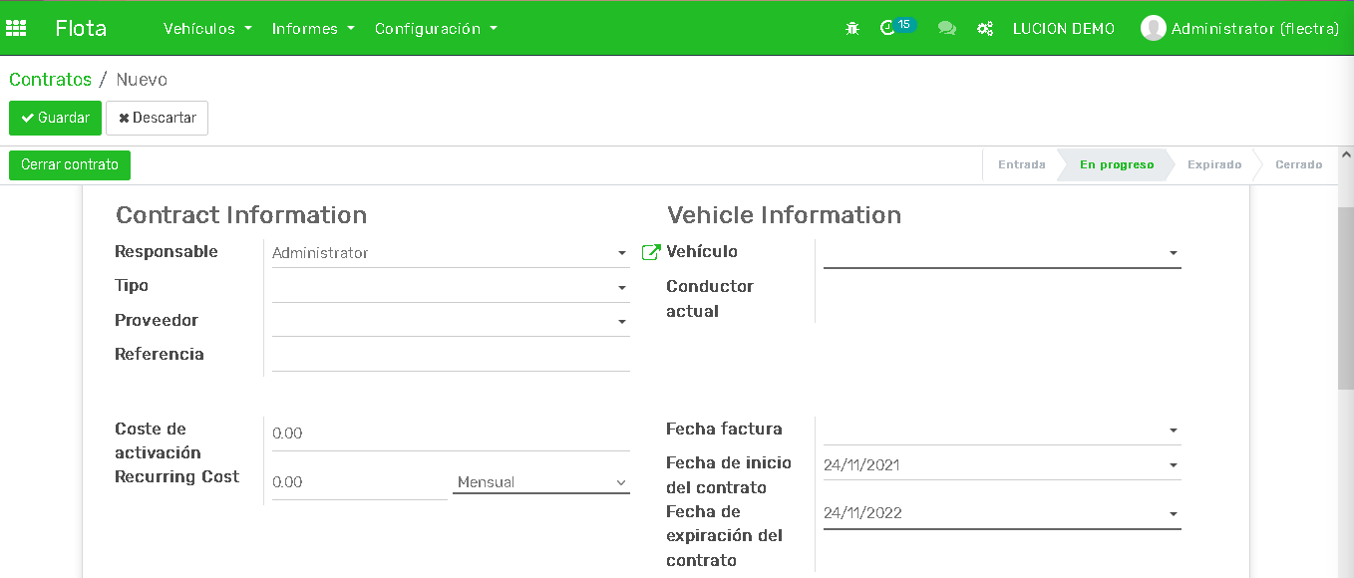
En caso de querer incluir servicios, en Servicios incluidos, seleccione las opciones que se muestran, o puede dar de alta un nuevo servicio personalizado, para ello seleccione la opción de Buscar más>>Crear>>Guardar.
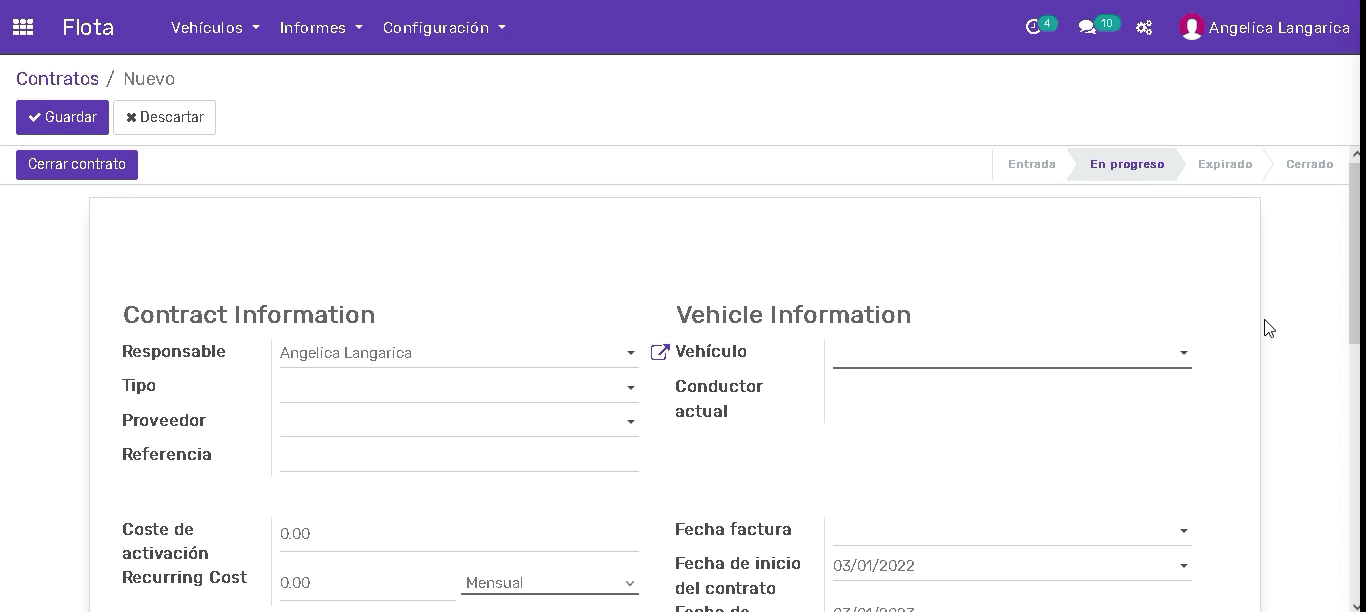
En el apartado de Términos y condiciones puede agregar las especificaciones o información relevante que desea establecer en el contrato.
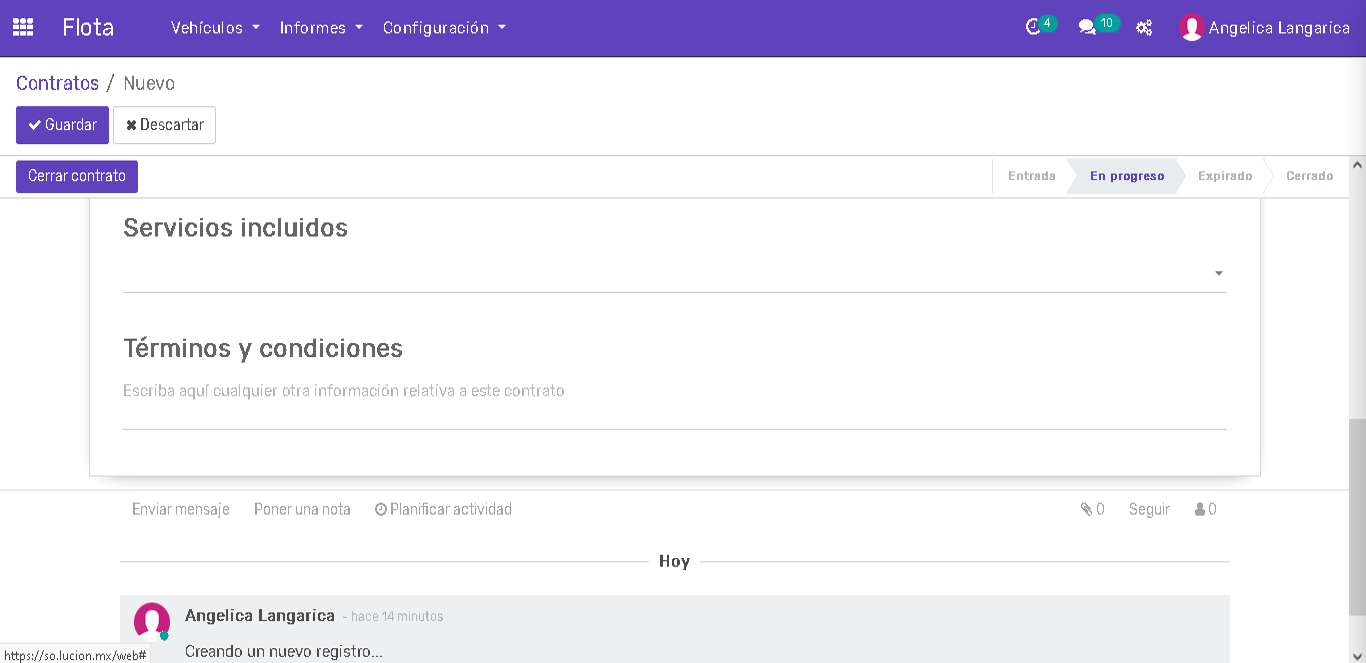
note
Los campos obligatorios están marcados con una línea negra en la parte inferior de cada espacio, y no pueden ser dejados en blanco, lo demás son campos opcionales, aunque lo recomendable es completar cada formulario con la mayor cantidad de información posible para tener mayores detalles registrados de cada aspecto.
¿Cómo dar de alta un servicio?
El registro de servicio del vehículo realiza un seguimiento de todo el mantenimiento o servicios que desea realizar a un vehículo. Es normal y necesario tener que estar dando mantenimiento a los vehículos de una compañía, ya que al estar en constante uso su estado se puede ir deteriorando, en caso de presentar alguna falla es necesario sean atendidos y reparados para poder transportarse sin inconvenientes, sin mencionar que la seguridad para sus conductores es algo muy importante que debe de considerar. En casos como este el modulo Flota le permite registrar los servicios que desea realizar a alguna de sus unidades, lo que le permite llevar un control sobre sus vehículos y el estado en que se encuentran, así como tener el conocimiento de cuando es prudente realizar un nuevo mantenimiento.
Para dar de alta un nuevo servicio, en el menú diríjase Vehículos>>Servicios y seleccione la opción Crear.
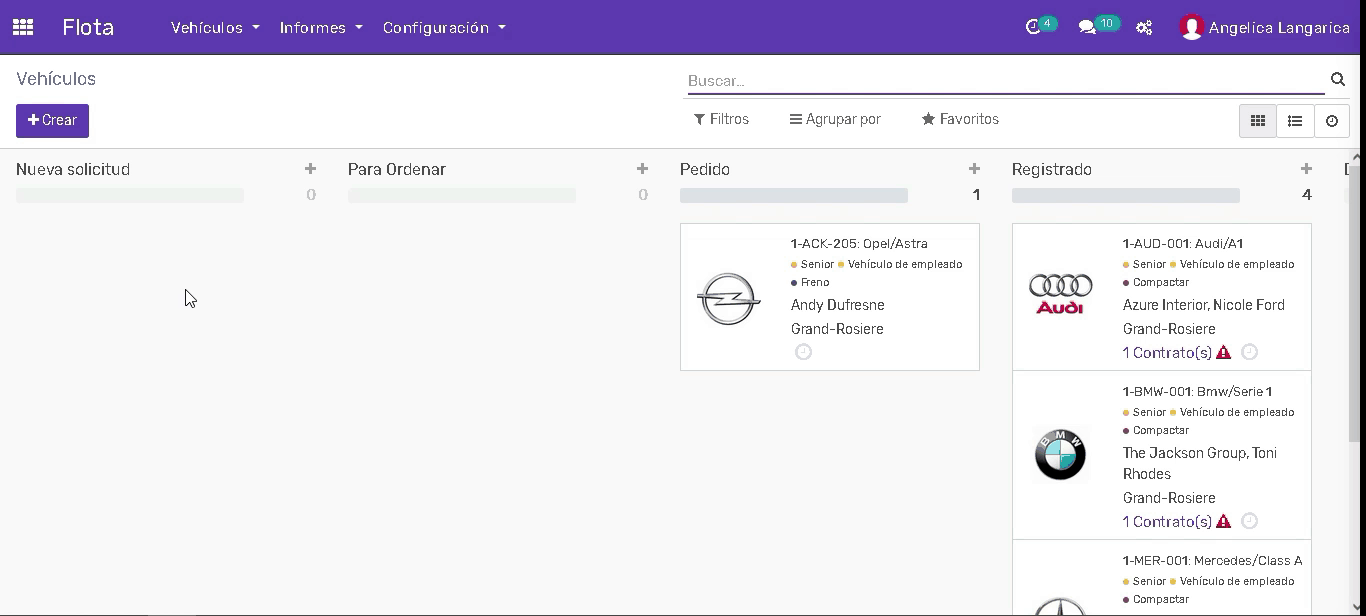
Llene los siguientes campos que se mencionan a continuación:
En Descripción, ingrese el asunto que explique el motivo por el cual está solicitando dicho servicio.
Dentro del menú desplegable seleccione el Tipo de servicio que es.
Seleccione la fecha de la solicitud.
Ingrese el costo estimado que representa el servicio.
Seleccione el Proveedor, representa a la persona que brinda el servicio.
Dentro del menú desplegable seleccione el vehículo que necesita del servicio.
El conductor se genera automáticamente si el vehículo seleccionado lo tiene establecido, sino, seleccione el conductor del listado que se despliega.
Ingrese la medida del odómetro del vehículo en el momento de registro.
En la parte inferior puede agregar Notas respecto al servicio.
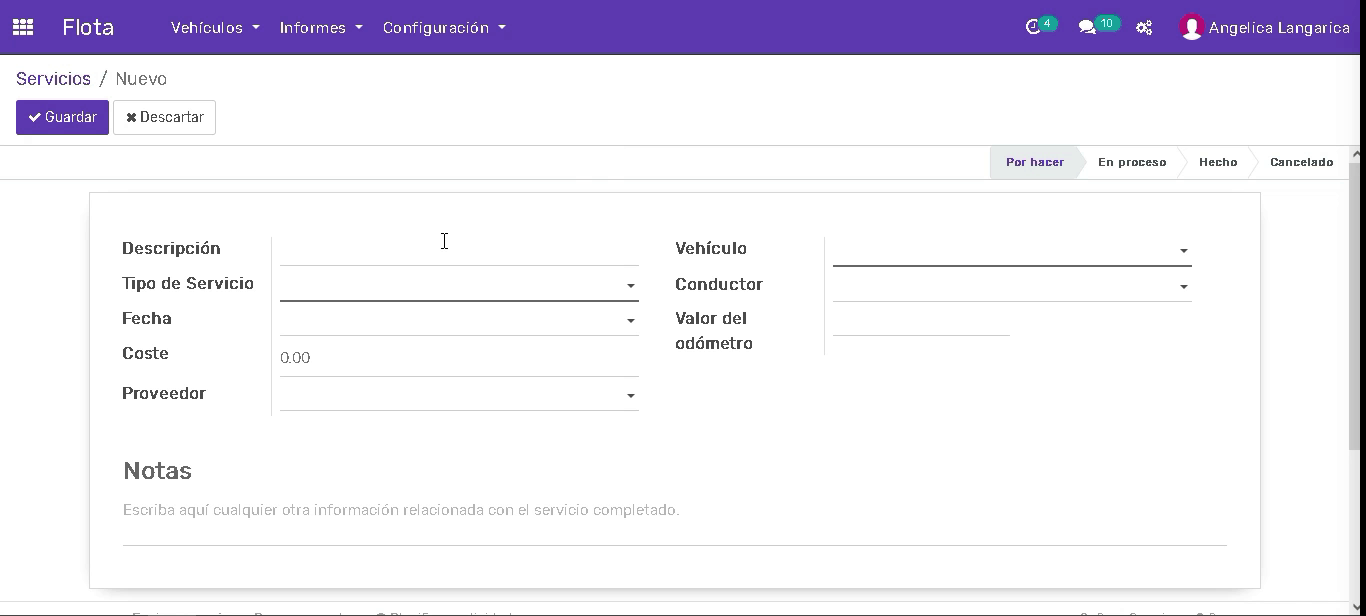
En el apartado principal de Servicios, puede consultar los servicios que ha realizado. En este apartado le muestra información relevante como que tipo de servicio es, el vehículo, el conductor, costo, y el estado de la etapa, este último representa el seguimiento que se le ha dado al servicio solicitado, por ejemplo esta puede tomar las opciones Hecho, En proceso, o Cancelado, como se muestra a continuación, por mencionar algunas.
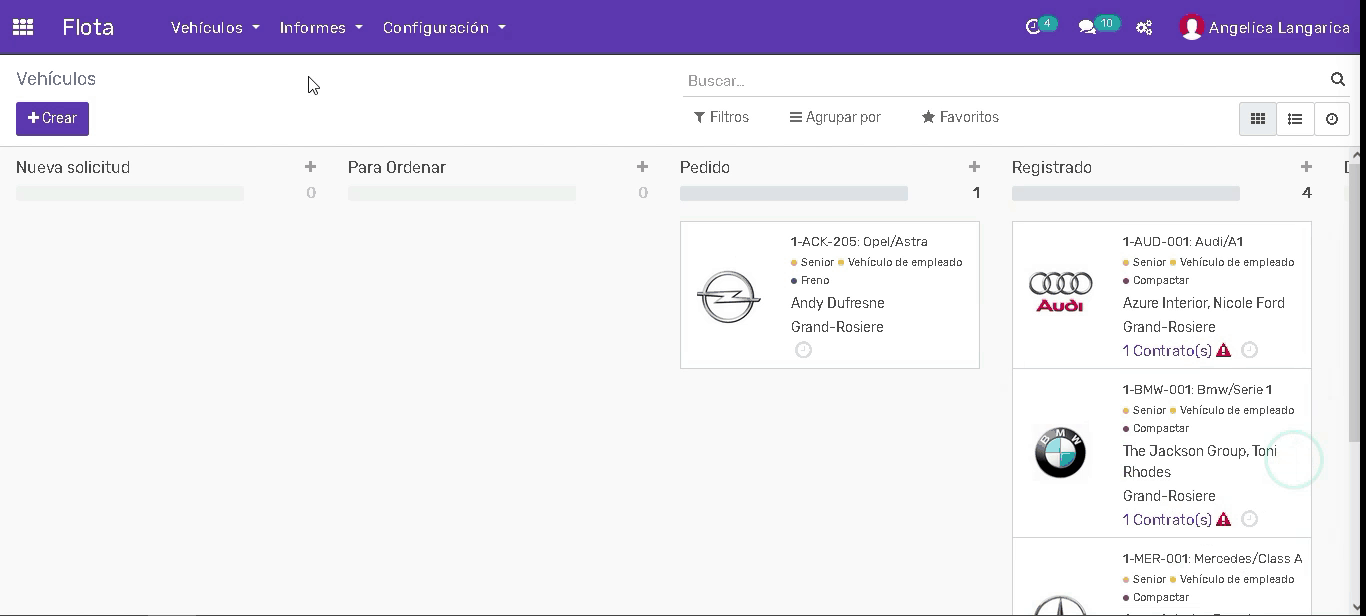
Las etapas que puede tomar un servicio son: Por hacer, En proceso, Hecho y Cancelado. Cuando da de alta un nuevo servicio automáticamente toma el estado Por hacer, siguiendo el ejemplo anterior donde creamos un nuevo servicio de reparación para parchar una llanta.
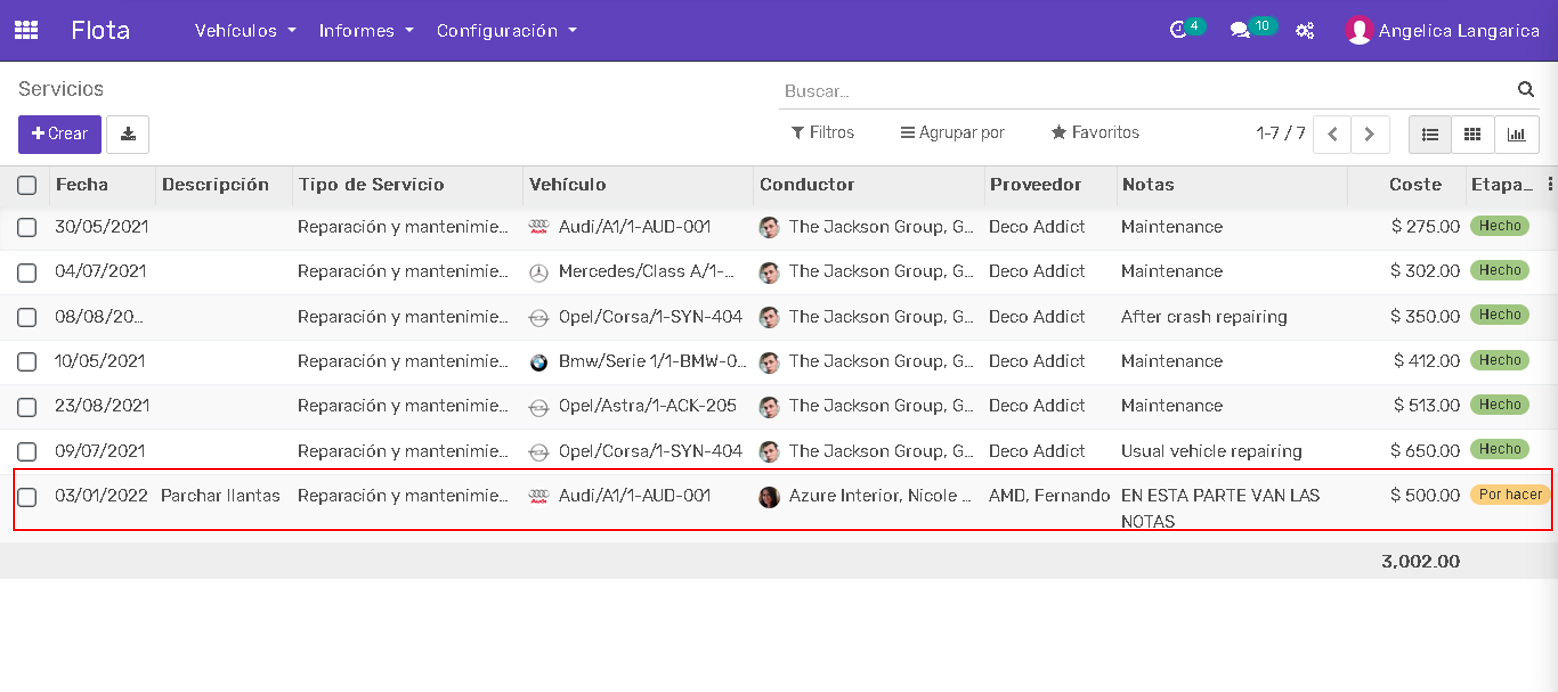
Para cambiar el estado de un servicio seleccione el registro a modificar y en la parte superior se muestra un menú que muestras las etapas, lo único que necesita hacer es seleccionar el estado que desea establecer a dicho servicio. Continuando con el ejemplo de las llantas que hasta el momento se encuentran en estado Por hacer, suponiendo que ya se le está dando seguimiento a la solicitud, podemos cambiarlo de estado a En Proceso. Y si ya fue realizado el servicio puede seleccionar la opción Hecho, o si no se llevó a cabo esta la opción Cancelado, usted puede establecer el estado que le resulte mas conveniente en cada caso.
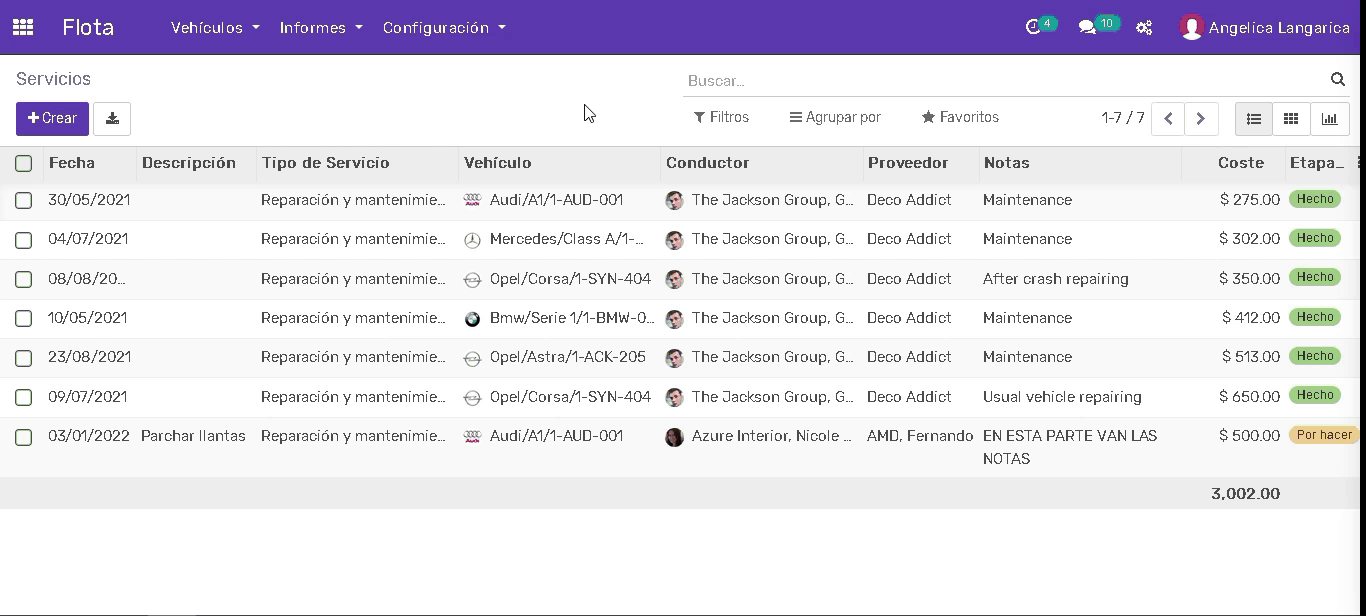
note
Los campos obligatorios están marcados con una línea negra en la parte inferior de cada espacio, y no pueden ser dejados en blanco, lo demás son campos opcionales, aunque lo recomendable es completar cada formulario con la mayor cantidad de información posible para tener mayores detalles registrados de cada aspecto.
¿Cómo dar de alta modelo de vehículo?
Modelo de vehículos le permite registrar los modelos de sus vehículos para poder agruparlos y llevar un mejor control de los vehículos de su flota.
Para dar de alta un nuevo modelo de vehículo en el menú diríjase en Configuración>>Modelos de Vehículos, en esta vista se muestran los modelos que actualmente tiene registrados. Para dar de alta un nuevo modelo seleccione la opción Crear.
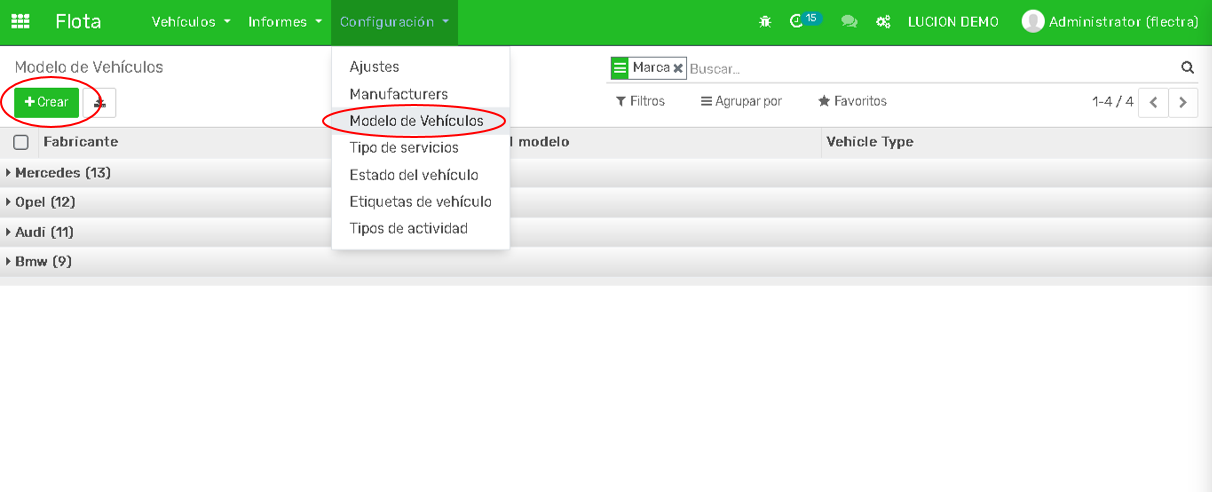
En esta sección ingrese la información correspondiente de acuerdo a lo que se le solicita.
Nombre del modelo: ingrese el nombre de modelo del vehículo.
Fabricante: Seleccione el fabricante.
Tipo de vehículo: seleccione el tipo de vehículo que corresponde a este modelo.
Gerente de la flota: Seleccione el gerente de la flota.
En la parte inferior tiene habilitada la opción de agregar proveedores, para ello seleccione la opción Añadir y dentro del listado seleccione el proveedor deseado.
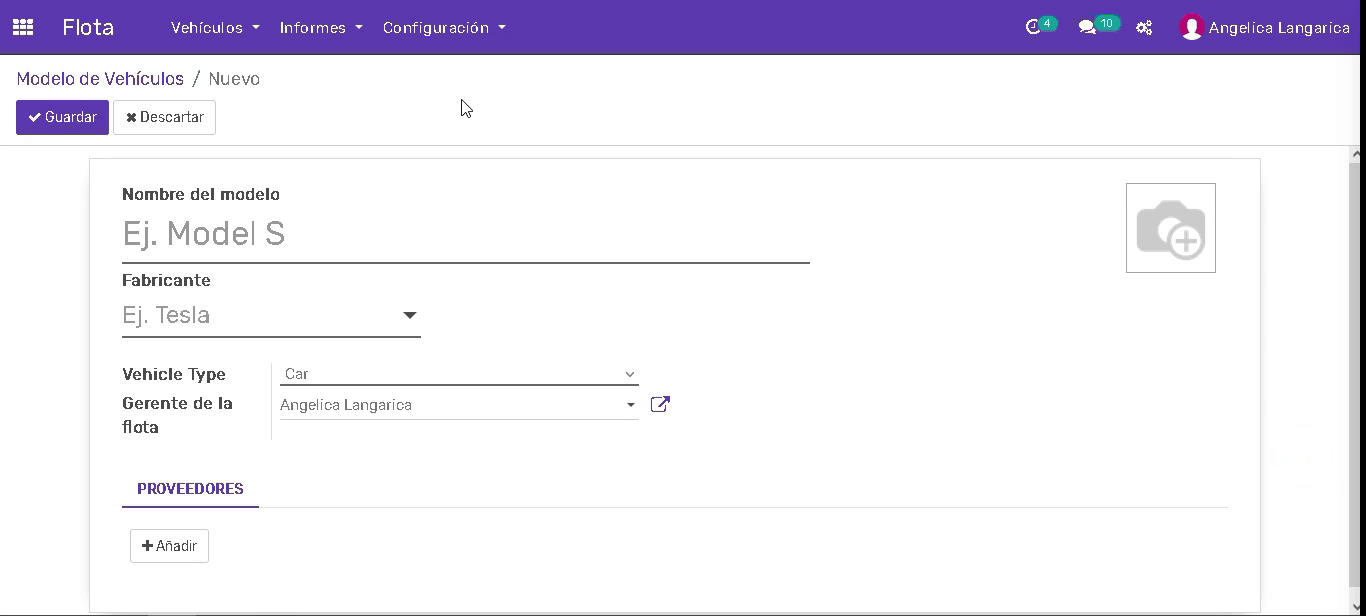
¿Cómo dar de alta un odómetro?
En este apartado se pueden ver todos los odómetros descritos junto con la fecha, el vehículo, el conductor, el valor del odómetro y la unidad correspondiente.
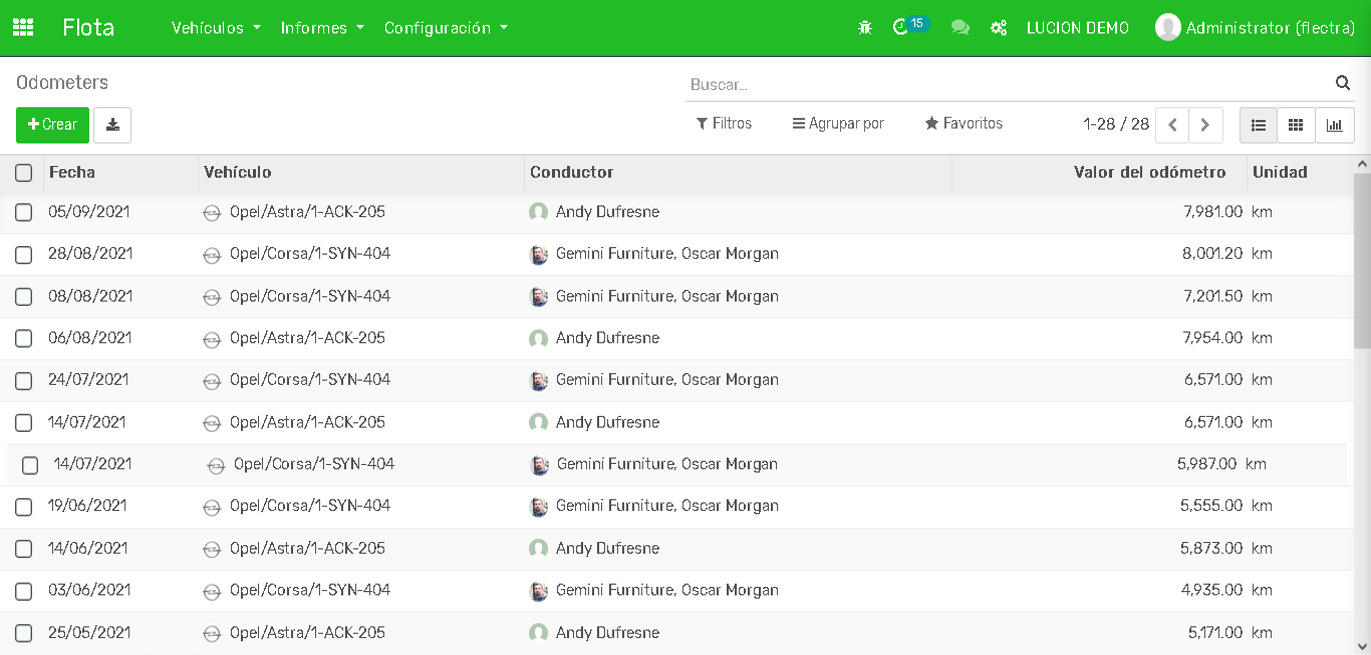
Para crear una nueva lectura de odómetro seleccione el icono Crear. Deposite la fecha, el vehículo, el conductor y el valor del odómetro.
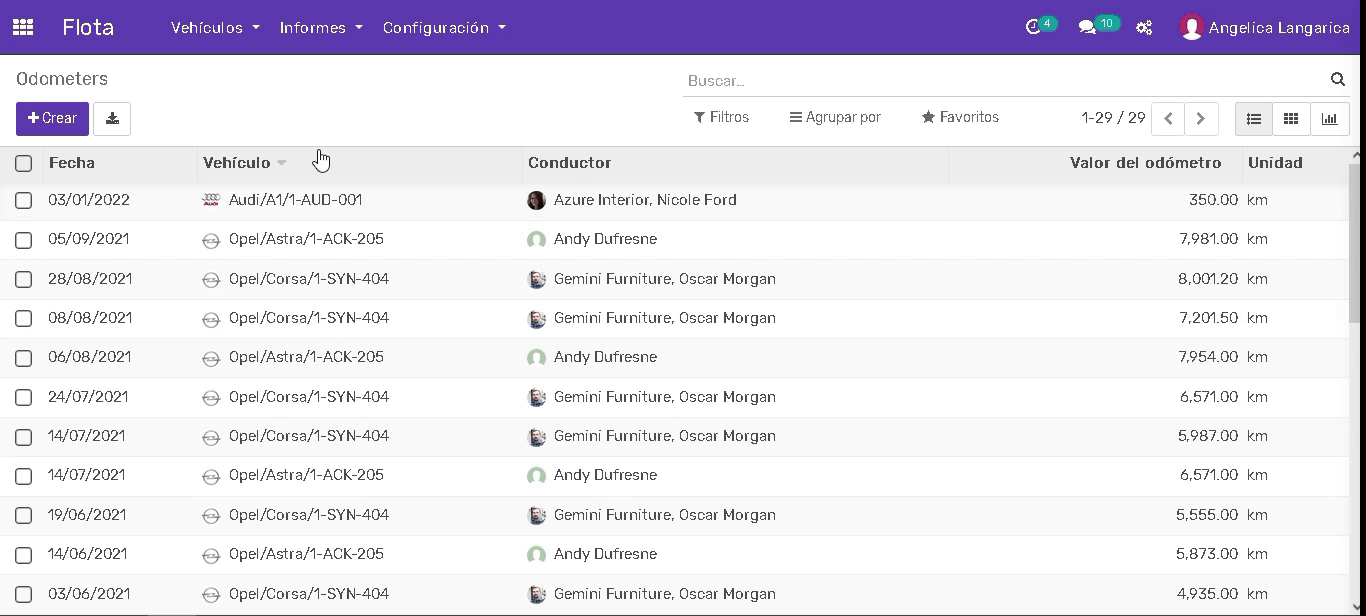
Esta ventana como muchas otras dentro del sistema posee diferentes formas de visualización, como lo son en forma de Lista, Kanban y Vista a manera de gráfico. La información es la misma, lo único que cambia es la forma en que se encuentra organizada visualmente la información.
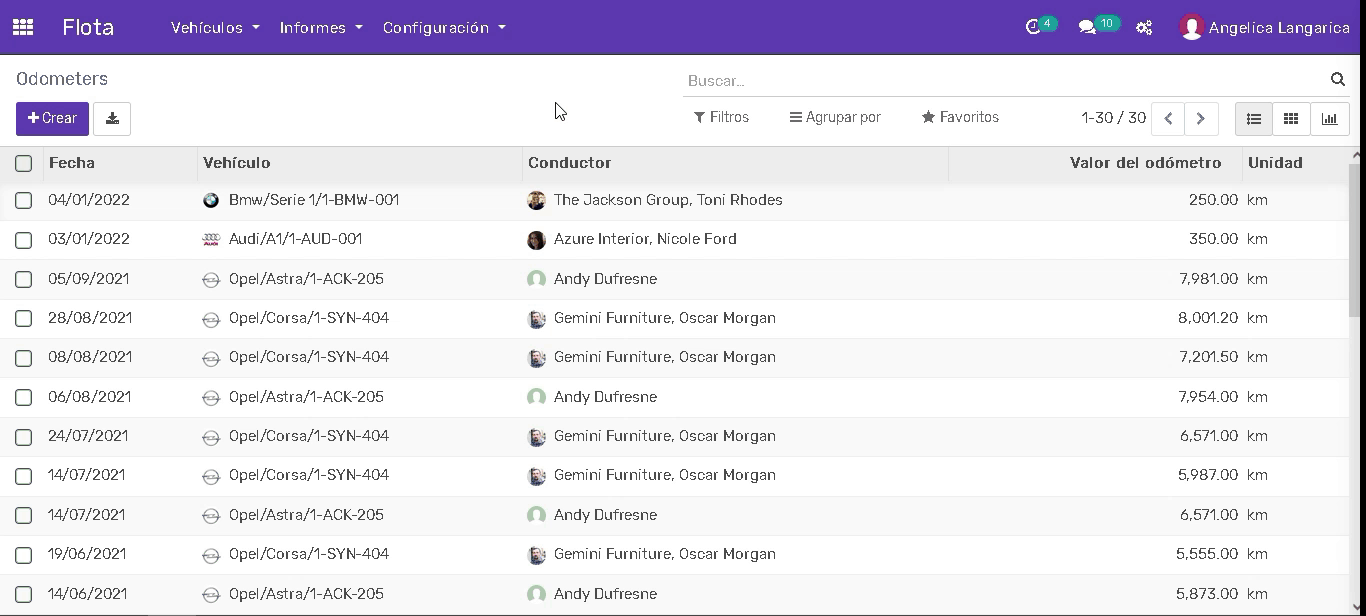
¿Cómo dar de alta un fabricante?
En Flectra los fabricantes representan las agencias automotrices de las cuales maneja unidades en existencia en su empresa.
Para dar de alta un nuevo fabricante diríjase en el menú en Configuración>>Manufacturers, seleccione la opción Crear e ingrese el nombre de la agencia de autos que desea dar de alta.
Puede agregar una foto del logo del fabricante seleccionando el icono de Editar que se encuentra a la derecha, esto le abre una ventana para que seleccione una imagen de su dispositivo.
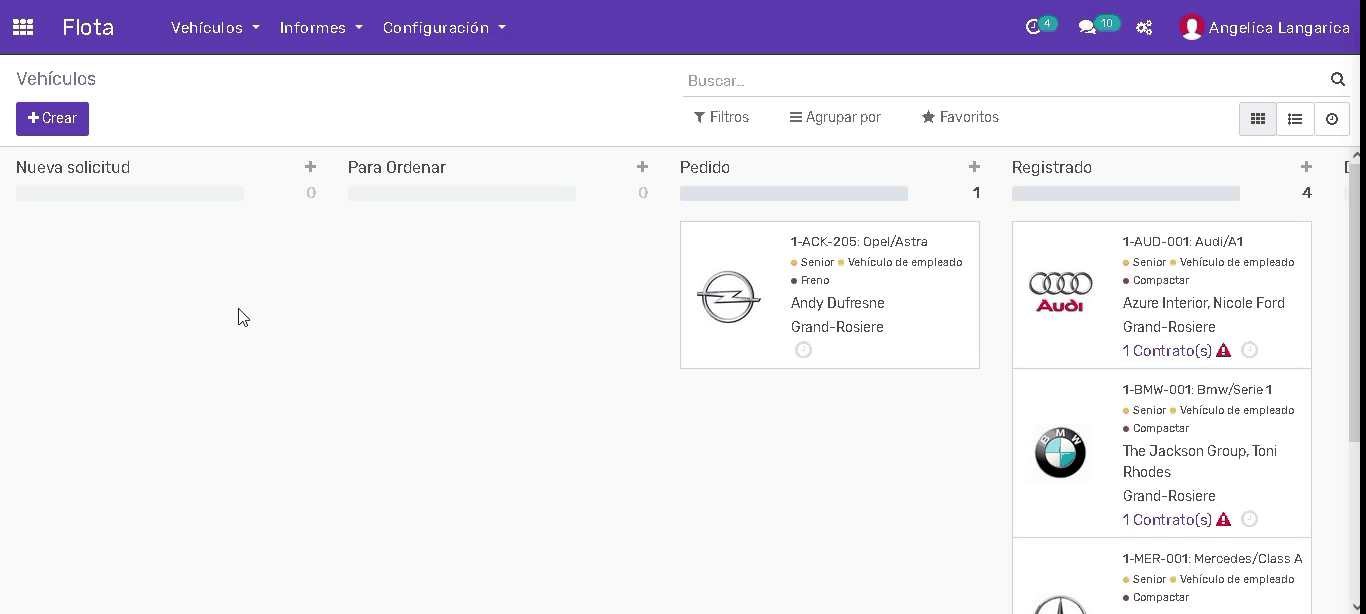
¿Cómo dar de alta un tipo de servicio?
Los tipos de servicios le ayudan a agrupar los servicios que ha realizado en sus unidades. Para dar de alta un nuevo tipo de servicio diríjase en el menú en Configuración>>Tipo de servicios y seleccione la opción Crear.
Ingrese el nombre que desea asignarle al tipo de servicio.
Seleccione la categoría a la que pertenece.
Guarde los cambios.
¿Cómo dar de alta un estado de vehículo?
En el panel principal de Flota observe que los vehículos que están registrados en su compañía se encuentran organizados por estados. Por ejemplo los vehículos que se encuentran en estado Registrado, Degradado, Para ordenar, etc. Usted puede crear estados de vehículo, para ello en el menú diríjase en Configuración>>Estado del vehículo>>Crear.
Ingrese el nombre que desea asignarle al nuevo estado de vehículo y guarde los cambios.
¿Cómo dar de alta una etiqueta de vehículo?
Las etiquetas de vehículo se colocan en la Categoría al momento de dar alta un vehículo. Esto ayuda definir el tipo al cual pertenece cada uno, por ejemplo, si es un vehículo de empleado, comprado, ejecutivo, etc. Para crear etiquetas de vehículo en el menú diríjase en Configuración>>Etiquetas de vehículo>>Crear. Después ingrese el nombre de la etiqueta que desea dar de alta y guarde los cambios.